【腾讯手游模拟器120帧版下载】腾讯手游模拟器完全120帧版下载 v1000207494 电脑pc版
软件介绍
腾讯手游模拟器120帧版是一款由腾讯官方推出的安卓手游模拟器,软件将完美支持腾讯旗下的所有手游,并且完美兼容键鼠操作以及120帧数流畅画质,为你带来手机设备上完全不同的游戏体验,你可以任意下载任何手游资源,一键安装轻松运行,让你的游戏之旅更加丰富精彩。
腾讯手游模拟器完全版软件支持独立显卡以及运行内存的调用,大大提高模拟器的性能速度,更有VT模式的兼容,你可以在无延迟、无闪退、无卡顿的情况下任意畅玩。
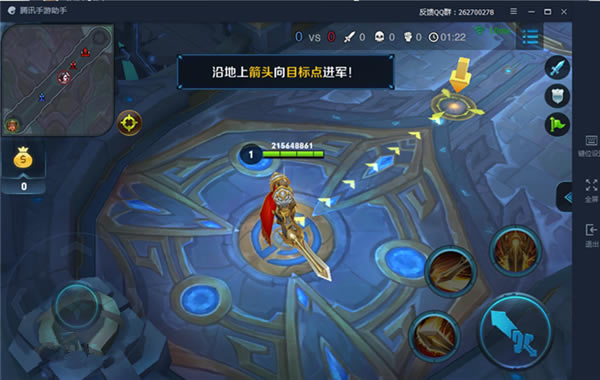
腾讯手游模拟器120帧版软件特色
1、智能助手,极致体验
王者智能施法,和平精英端游体验,无推送干扰
2、海量游戏,完美兼容
键鼠手柄操作顺畅,丰富的直播和评论内容
3、自研引擎,高速稳定
快速运行,占用内存小,无卡顿
4、新游首发,独家特权
预约最新游戏,参加专题活动,获取独家礼包
腾讯手游助手怎么双开
1、打开腾讯手游助手,打开软件后点击右上角的“登录”按钮,在打开的登录窗口中输入账号和密码,输入完成后点击登录就可登录了。
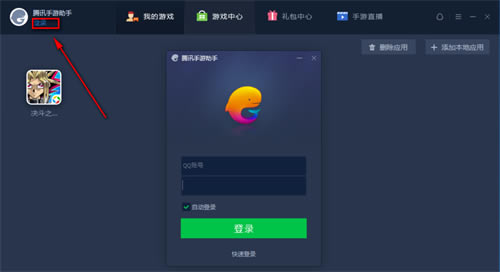
2、登录游戏后,点击软件顶部的我的游戏。
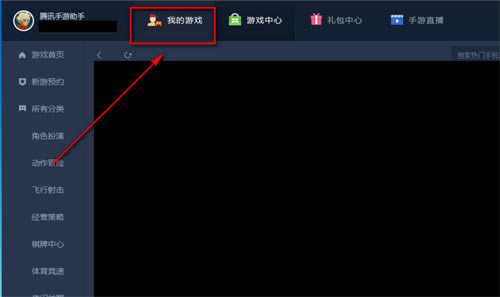
3、进入“我的游戏”界面之后,如果没有游戏可以下载我们需要的游戏,也可以在本地添加。
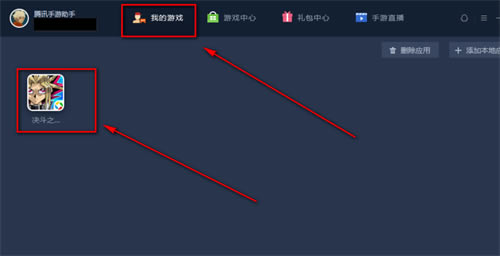
4、右键点击您要完的游戏图标,自弹出的选项中点击【打开游戏】选项。
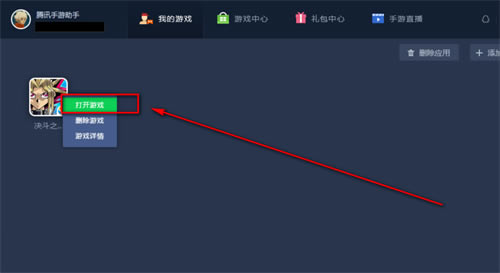
5、然后点击腾讯手游助手右侧工具栏的多开图标,图中为大家标出。
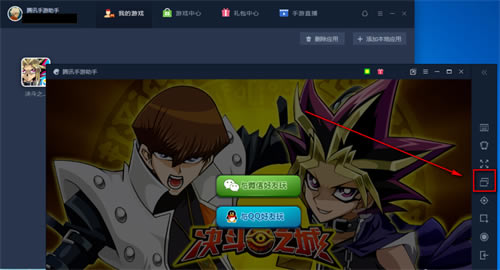
6、点击多开后,会再启动一个腾讯手游助手,耐心等待启动完成。启动完成后,安装游戏,安装完成后,点击打开游戏就可以了。
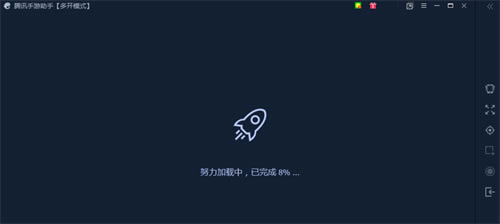
7、然后就会出现如图中的所示的俩个模拟器了。您可以登录俩个游戏账号同时完游戏。
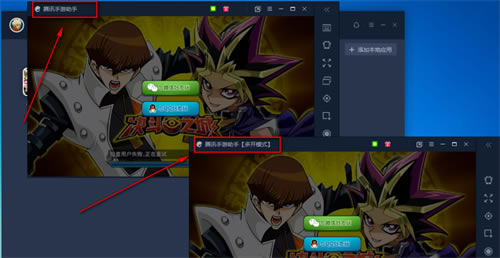
腾讯手游助手怎么设置引擎
1、打开腾讯手游助手,打开软件后点击软件右上角的三个横杠的图标,在弹出的选项中选择设置。
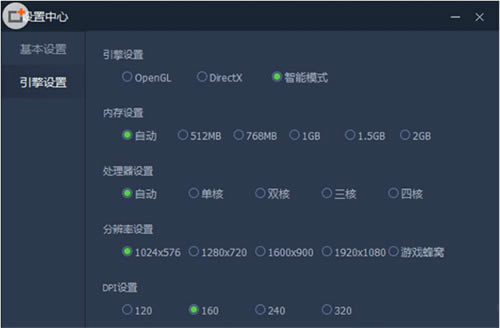
2、打开设置窗口后点击左侧的引擎设置选项,然后在右侧的界面中找到引擎设置,有三种模式供您选择OpenGL,DirectX和智能模式,如果您不清除选择什么模式,您可以选择智能模式。
软件亮点
腾讯手游模拟器也叫腾讯手游助手,有着极为优质的性能,稳定加速且迅捷流畅!
完美兼容各大平台的不同系的游戏,都是支持的各种不同账号登录的!
不仅仅是老游戏,很多新鲜的作品也会出现在大家的视野中!
王者荣耀预设键位,就可以感受带电脑上玩lol的感觉,畅玩游戏
有着海量的腾讯系的游戏给大家提供,很多知名的手游再也不需要手机了!
一些对配置比较高的手游,直接用模拟器玩就好了,这样就省得你买新手了!
还能够体验到很多测试期的新手游,确实很不错,大屏享受就是畅快无比!
功能还有一些截图键位、截屏录屏、快捷键设置、游戏性能优化等等操作!
腾讯手游模拟器怎么设置才最流畅
1、打开助手以后,点击右上角的【菜单】-【设置中心】。
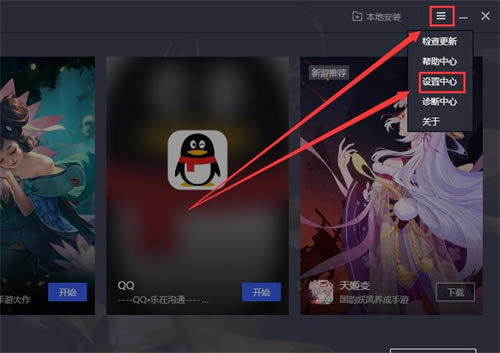
2、打开以后,我们在左侧栏目中,切换到【引擎设置】。
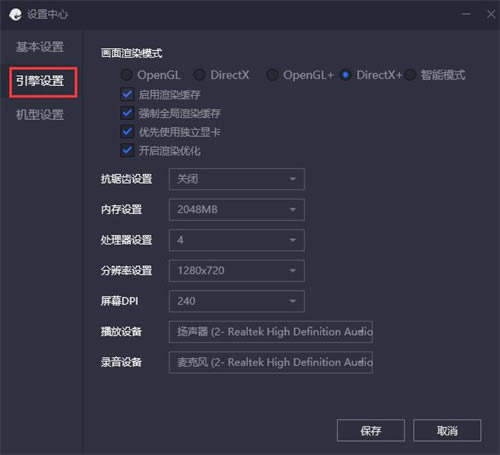
3、然后画面渲染模式更改为【DirectX】。
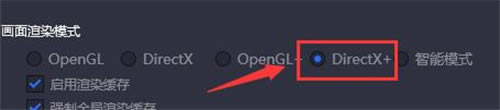
4、将此四项全部勾选,尤其要勾选【优先使用独立显卡】。
其他设着如下:
内存设置:2048MB
处理器设置:4或者更高
分辨率设置:1280x720
屏幕DPI:240
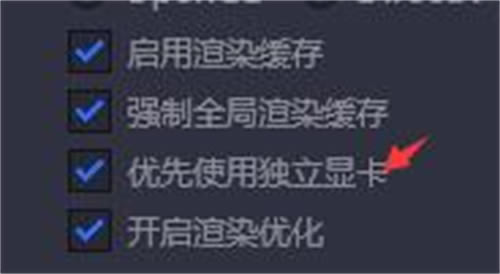
5、设置完成后,直接点击保存,重启模拟器就行了,如果游戏内还是卡顿的话,将游戏画面质量调低就行了。
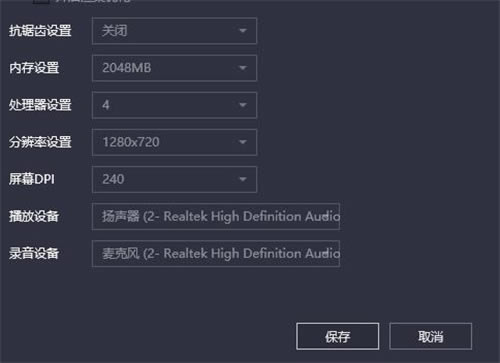
点击下载应用软件 >>本地高速下载
点击下载应用软件 >>本地高速下载